Comment modifier l’adresse e-mail de connexion pour les comptes Microsoft Windows 10
Sous Windows 10, vous pouvez choisir de vous connecter avec un compte local, mais le système d'exploitation vous pousse à vous connecter avec un compte Microsoft. Cela présente de nombreux avantages, notamment la synchronisation de vos paramètres entre les ordinateurs et une récupération de compte plus facile si vous oubliez votre mot de passe.
Si vous utilisez un compte Microsoft pour vous connecter à votre ordinateur Windows 10 et que vous souhaitez modifier l'adresse e-mail associée au compte, c'est certainement possible. Nous vous montrerons comment modifier l'adresse e-mail associée à votre compte Microsoft.
Comment modifier l'adresse e-mail de votre compte Microsoft
Pour commencer, vous devez ouvrir la page de votre compte Microsoft. Pour ce faire, accédez à Paramètres> Comptes> Vos informations et cliquez sur Gérer mon compte Microsoft dans Windows 10. Sinon, accédez simplement à account.microsoft.com dans votre navigateur et connectez-vous.
Une fois sur la page, choisissez Vos informations dans la barre supérieure et sélectionnez le lien Gérer la façon dont vous vous connectez à Microsoft . Vous devrez peut-être saisir à nouveau votre mot de passe pour accéder à ce menu.
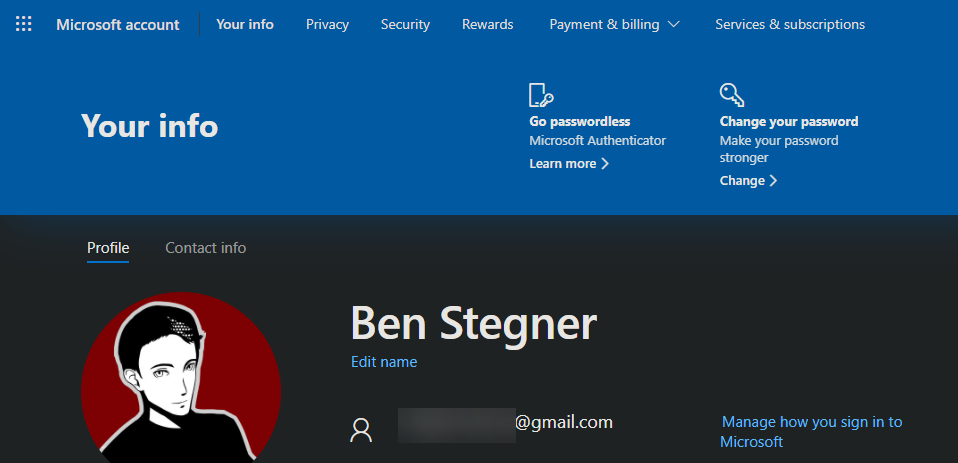
Ici, vous pouvez consulter votre adresse e-mail principale actuelle, ainsi que tous les comptes d'alias. Un compte alias est simplement une adresse e-mail ou un numéro de téléphone distinct que vous pouvez utiliser pour vous connecter à votre compte Microsoft, au lieu du compte principal. Si vous ne disposez d'aucune adresse d'alias pour remplacer votre adresse principale, choisissez Ajouter une adresse e-mail pour en définir une nouvelle.
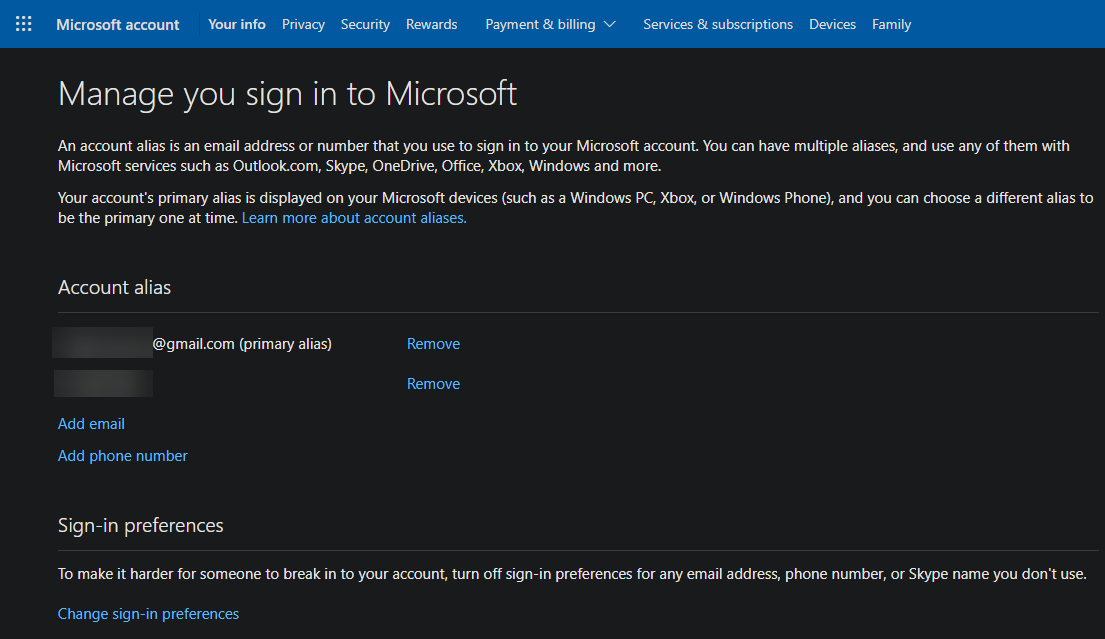
Vous serez invité à créer une nouvelle adresse e-mail (@ outlook.com) ou à utiliser une adresse e-mail d'un autre fournisseur, comme Yahoo ou Google. Créez un nouveau compte (en configurant votre autre adresse e-mail si nécessaire), puis revenez à la page Gérer la façon dont vous vous connectez .
Vous devriez voir Rendre principal à côté de chaque adresse d'alias, sur laquelle vous pouvez cliquer pour en faire l'adresse e-mail de votre compte Microsoft principal. La seule restriction ici est qu'une adresse alias ne peut pas déjà être associée à un autre compte Microsoft.
Si vous préférez, vous pouvez également ajouter des numéros de téléphone supplémentaires au lieu d'adresses e-mail à votre compte Microsoft.
Restreindre la connexion pour votre compte Microsoft
Une fois que vous avez ajouté des alias supplémentaires pour votre compte Microsoft, vous pouvez utiliser le lien Modifier les préférences de connexion sur la même page pour empêcher l'un d'entre eux d'être utilisé pour vous connecter à votre compte.
Vous devez supprimer un alias si vous ne l'utilisez jamais du tout. Mais vous pouvez empêcher quelque chose d'être utilisé pour la connexion tout en le conservant sur votre compte si vous souhaitez utiliser cette connexion comme méthode de sauvegarde.
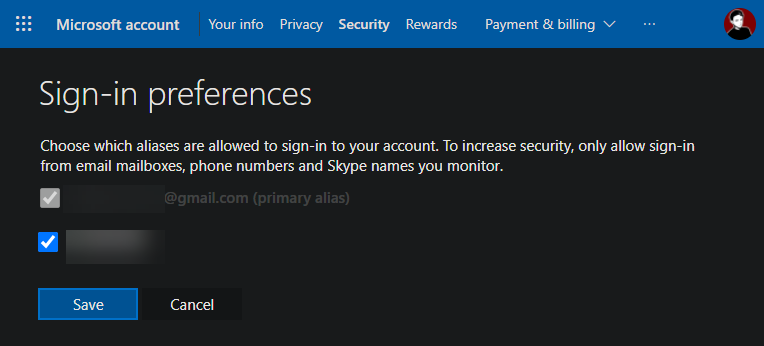
Gérer votre compte Microsoft
Vous savez maintenant comment gérer les adresses e-mail et les numéros de téléphone de votre compte Microsoft. C'est une bonne idée de définir une adresse e-mail à laquelle vous avez accès comme principale, tout en ayant également quelques méthodes supplémentaires pour la récupération de compte.
En attendant, si vous utilisez un compte Microsoft sur Windows 10 mais que vous souhaitez le convertir en compte local, cela est possible.
Crédit d'image: Piter2121 / Depositphotos
